Enregistrement avec l'utilitaire Audio
Trois formats d'enregistrement et de sauvegarde des fichiers audio sont disponibles.
Définition des options d'enregistrement
Vous pouvez définir le format audio, la vitesse d'échantillonnage, la procédure de codage, les canaux, le volume d'enregistrement et la symétrie audio en entrée dans la boîte de dialogue Options. Vous pouvez également préciser si vous souhaitez définir les paramètres au moment de l'enregistrement ou conserver automatiquement les paramètres par défaut.
-
Dans le menu Options, choisissez Enregistrement.
La boîte de dialogue Audio - Options s'affiche avec l'option Enregistrement. Si cette boîte de dialogue est déjà affichée, choisissez Enregistrement en regard de l'option Catégorie.
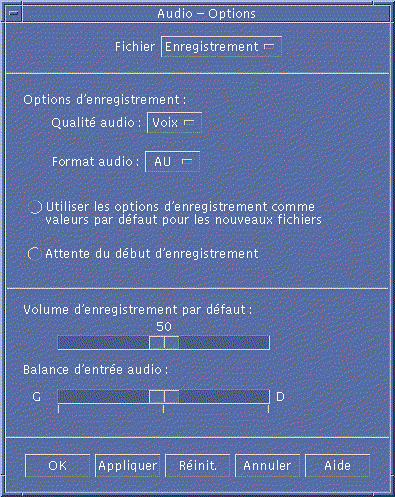
-
En regard de l'option Format audio, choisissez AU, WAV ou AIFF.
AU (valeur par défaut) est le format audio de Sun. WAV correspond au format PC de Microsoft. AIFF est le format audio de Macintosh.
-
Sélectionnez des échantillons par seconde dans le menu Fréquence échantillon.
8,000 kHz est configuré par défaut. Les fréquences sont comprises entre 5,510 kHz et 48,000 kHz.
-
Sélectionnez une procédure de codage dans le menu Codage.
Les options disponibles sont : loi-mu, loi-A et PCM linéaire.
-
Sélectionnez Mono ou Stéréo dans le menu Canaux.
Sélectionnez Mono, le paramètre configuré par défaut pour l'enregistrement d'une seul piste et Stéréo pour l'enregistrement de plusieurs canaux.
-
Choisissez si vous voulez utiliser les options d'enregistrement comme valeurs par défaut pour les nouveaux fichiers.
-
Pour les utiliser, cochez la case en regard de Utiliser les options d'enregistrement comme valeurs par défaut pour les nouveaux fichiers.
-
Pour définir des options d'enregistrement lorsque vous cliquez sur le bouton Enregistrement audio, cliquez sur Attente du début d'enregistrement.
-
-
Réglez le volume d'enregistrement par défaut et la balance d'entrée audio.
Pour ce faire, positionnez le pointeur de la souris sur leur curseur respectif et appuyez sur le bouton 1 de la souris tout en déplaçant la souris jusqu'à la position voulue.
-
Cliquez sur OK pour appliquer les valeurs choisies et fermer la boîte de dialogue Audio - Options.
Création d'un enregistrement
Vous pouvez enregistrer des fichiers audio à partir d'un microphone, d'une entrée ou d'un CD.
-
Spécifiez les options d'enregistrement.
-
Dans le menu Fichier, choisissez Nouveau ou tout en maintenant la touche Control enfoncée, appuyez sur la touche "n".
Si un enregistrement n'a pas été sauvegardé, un message s'affiche et vous demande si vous voulez le sauvegarder.
-
Préparez-vous à enregistrer.
Assurez-vous que le périphérique d'entrée est connecté à votre ordinateur et prêt pour la transmission et que le microphone ou un autre périphérique d'entrée est actif.
-
Cliquez sur le bouton Enregistrement audio pour commencer l'enregistrement.
Parlez, chantez ou jouez un morceau dans le microphone ou commencez la transmission audio à partir d'une entrée ou d'un CD. L'enregistrement commence dès que vous cliquez sur le bouton Enregistrement audio sauf si vous avez activé l'option Attente du début d'enregistrement dans la boîte de dialogue Audio - Options.
-
Lorsque l'enregistrement est terminé, cliquez sur le bouton Arrêter enregistrement.
-
Cliquez sur le bouton Lecture audio pour lire ce que vous venez d'enregistrer.
Remarque :
Le bouton Enregistrement audio, qui se transforme en bouton Arrêter enregistrement pendant l'enregistrement, est inactif si un fichier est ouvert. La fonction du bouton ne s'affiche pas dans la zone correspondante lorsqu'il est inactif. De la même façon, les boutons Lecture audio/Arrêter la lecture, Aller au début et Aller à la fin sont inactifs si aucun fichier audio n'est ouvert ni enregistré.
Sauvegarde d'un fichier audio ou d'un enregistrement
Vous pouvez sauvegarder un fichier audio existant ou un nouvel enregistrement aux formats AU, AIFF ou WAV.
-
Dans le menu fichier, choisissez Sauvegarder sous ou tout en maintenant la touche Control enfoncée, appuyez sur la touche "s".
La boîte de dialogue Audio - Sauvegarder sous s'affiche.
-
Indiquez le dossier dans lequel vous voulez sauvegarder le fichier.
Changez de dossier si vous le souhaitez. Appuyez sur Retour ou cliquez sur Mettre à jour pour actualiser l'emplacement du dossier.
-
En regard de l'option Format audio, choisissez un format (AU, WAV ou AIFF).
AU (valeur par défaut) est le format audio de Sun. WAV correspond au format PC de Microsoft. AIFF est le format audio de Macintosh.
-
Entrez un nom dans la zone Entrez un nom de fichier.
Les fichiers audio ont généralement pour extension .au, .wav ou .aiff pour faciliter leur identification. Pour écraser un fichier existant, sélectionnez le fichier dans la liste des fichiers.
-
Cliquez sur OK pour sauvegarder le fichier audio ou l'enregistrement.
Définition des périphériques d'entrée et de sortie
Vous pouvez spécifier des périphériques de sortie (lecture) et d'entrée (enregistrement). L'utilitaire Audio détecte automatiquement le type de périphérique utilisé. S'il est exécuté avec un périphérique en lecture seule, seules les options de lecture et les sources de sortie sont disponibles. S'il est exécuté avec un périphérique en enregistrement uniquement, tel un micro, seules les options d'enregistrement et les sources d'entrée sont disponibles.
-
Dans le menu Options, choisissez Périphériques.
La boîte de dialogue Audio - Options s'affiche avec l'option Périphériques. Si cette boîte de dialogue est déjà affichée, choisissez Périphériques en regard de l'option Catégorie.
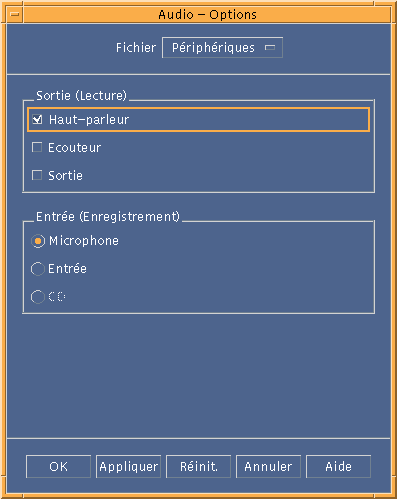
-
Sous Sortie (Lecture), choisissez Haut-parleur, Ecouteur ou Sortie.
Notez que vous pouvez sélectionner plusieurs périphériques de sortie. Seuls les périphériques installés sur votre ordinateur sont actifs.
-
Sélectionnez Microphone, Entrée, CD ou Bouclage Codec en source d'entrée.
Seuls les périphériques installés sur votre ordinateur sont actifs.
-
Cliquez sur OK pour appliquer les valeurs choisies et fermer la boîte de dialogue Audio - Options.
Affichage des informations relatives à un fichier audio
Pour afficher ces informations, choisissez Informations dans le menu Fichier.
La boîte de dialogue Audio - Informations s'affiche.
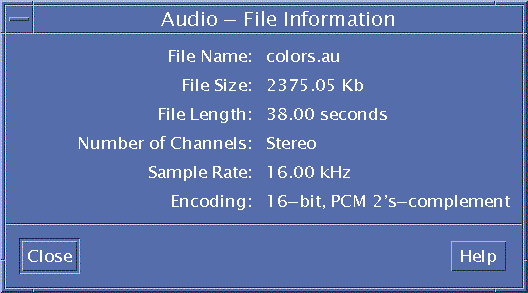
Le programme Audio fournit les informations suivantes sur le fichier courant :
-
Nom du fichier ;
-
Taille du fichier (exprimée en Ko) ;
-
Longueur du fichier (exprimée en secondes) ;
-
Nombre de canaux ;
-
Vitesse d'échantillonnage (exprimée en kHz) ;
-
Codage (bits, standard, etc.)
- © 2010, Oracle Corporation and/or its affiliates
